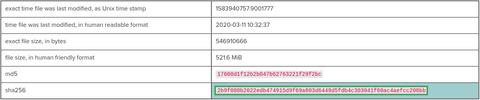Anaconda — это популярная платформа Python / R для обработки данных и машинного обучения, используемая для крупномасштабной обработки данных, прогнозной аналитики и научных вычислений.
Дистрибутив Anaconda поставляется с 250 пакетами данных с открытым исходным кодом, и более 7500 дополнительных пакетов могут быть установлены из репозиториев Anaconda. Она также включает в себя conda инструмент командной строки и рабочий стол графический пользовательский интерфейс под названием Anaconda Navigator.
Это руководство проведет вас через установку Anaconda Python Distribution в Ubuntu 20.04.
Содержание
Установка Anaconda
На момент написания этой статьи последней стабильной версией Anaconda была версия 2020.02. Перед загрузкой скрипта установщика посетите страницу загрузок и проверьте, доступна ли для загрузки новая версия Anaconda для Python 3.
Чтобы установить Anaconda в Ubuntu 20.04, выполните следующие действия:
-
Anaconda Navigator — это графический интерфейс на основе QT. Если вы устанавливаете Anaconda на настольную машину и хотите использовать приложение с графическим интерфейсом, установите следующие пакеты. В противном случае пропустите этот шаг.
sudo apt install libgl1-mesa-glx libegl1-mesa libxrandr2 libxrandr2 libxss1 libxcursor1 libxcomposite1 libasound2 libxi6 libxtst6 -
Загрузите сценарий установки Anaconda с помощью веб-браузера или
wget:wget -P /tmp https://repo.anaconda.com/archive/Anaconda3-2020.02-Linux-x86_64.shЗагрузка может занять некоторое время в зависимости от скорости вашего подключения.
-
Этот шаг не является обязательным, но рекомендуется проверить целостность данных скрипта.
Используйте команду
sha256sumдля отображения контрольной суммы скрипта:sha256sum /tmp/Anaconda3-2020.02-Linux-x86_64.shРезультат должен выглядеть так:
2b9f088b2022edb474915d9f69a803d6449d5fdb4c303041f60ac4aefcc208bb /tmp/Anaconda3-2020.02-Linux-x86_64.shУбедитесь, что хэш, напечатанный из приведенной выше команды, совпадает с хешем, доступным на странице Anaconda с Python 3 на 64-битной странице Linux для соответствующей версии Anaconda.
https://docs.anaconda.com/anaconda/install/hashes/Anaconda3-2020.02-Linux-x86_64.sh-hash/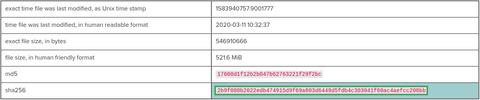
-
Запустите сценарий, чтобы начать процесс установки:
bash /tmp/Anaconda3-2020.02-Linux-x86_64.shВы должны увидеть следующий результат:
Welcome to Anaconda3 2020.02 In order to continue the installation process, please review the license agreement. Please, press ENTER to continue >>>Нажмите
ENTERчтобы продолжить. Чтобы просмотреть лицензию, используйтеENTER. После того как вы закончите просмотр лицензии, вам будет предложено утвердить условия лицензии:Do you approve the license terms? [yes|no]Введите
yesчтобы принять лицензию, и вам будет предложено выбрать место для установки:Anaconda3 will now be installed into this location: /home/linuxize/anaconda3 - Press ENTER to confirm the location - Press CTRL-C to abort the installation - Or specify a different location belowРасположение по умолчанию должно подойти большинству пользователей. Нажмите
ENTERчтобы подтвердить местоположение.Установка может занять некоторое время, и по завершении скрипт спросит вас, хотите ли вы запустить
conda init. Типаyes.Installation finished. Do you wish the installer to initialize Anaconda3 by running conda init? [yes|no]Это добавит инструмент командной строки
condaвPATHвашей системы.Чтобы активировать установку Anaconda, вы можете закрыть и снова открыть оболочку или загрузить новую
PATHсредыPATHв текущий сеанс оболочки, набрав:source ~/.bashrcЧтобы проверить установку типа
condaв вашем терминале.
Это оно! Вы успешно установили Anaconda на свой компьютер с Ubuntu и можете начать его использовать.
Если вы установили Anaconda на настольную систему, откройте графический интерфейс Navigator, введя anaconda-navigator в свой терминал:
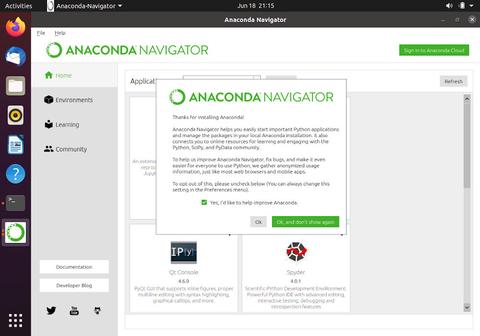
Обновление Anaconda
Обновление Anaconda — довольно простой процесс. Откройте свой терминал и введите:
conda update --allЕсли есть обновления, conda отобразит список и предложит вам подтвердить обновление:
The following packages will be UPDATED:
anaconda-navigator 1.9.12-py37_0 --> 1.9.12-py37_1
conda 4.8.2-py37_0 --> 4.8.3-py37_0
conda-package-han~ 1.6.0-py37h7b6447c_0 --> 1.6.1-py37h7b6447c_0
Proceed ([y]/n)?
Рекомендуется регулярно обновлять установку Anaconda.
Удаление Anaconda
Если вы хотите удалить Anaconda из вашей системы Ubuntu, удалите каталог установки Anaconda и все другие файлы, которые были созданы во время установки:
rm -rf ~/anaconda3 ~/.condarc ~/.conda ~/.continuumОткройте файл ~/.bashrc и удалите каталог Anaconda из PATH среды PATH :
# >>> conda initialize >>>
# !! Contents within this block are managed by 'conda init' !!
__conda_setup="$('/home/linuxize/anaconda3/bin/conda' 'shell.bash' 'hook' 2> /dev/null)"
if [ $? -eq 0 ]; then
eval "$__conda_setup"
else
if [ -f "/home/linuxize/anaconda3/etc/profile.d/conda.sh" ]; then
. "/home/linuxize/anaconda3/etc/profile.d/conda.sh"
else
export PATH="/home/linuxize/anaconda3/bin:$PATH"
fi
fi
unset __conda_setup
# <<< conda initialize <<<Выводы
Мы показали вам, как установить Anaconda в Ubuntu 20.04. Теперь вам следует ознакомиться с официальным руководством по началу работы с conda .
Если вы столкнулись с проблемой или хотите оставить отзыв, оставьте комментарий ниже.